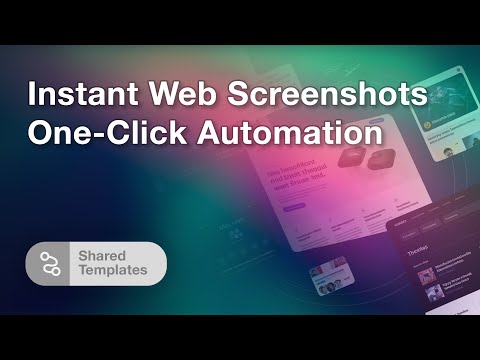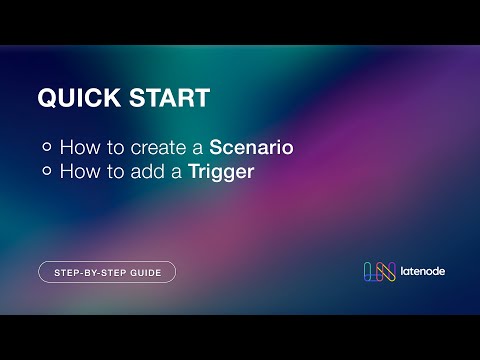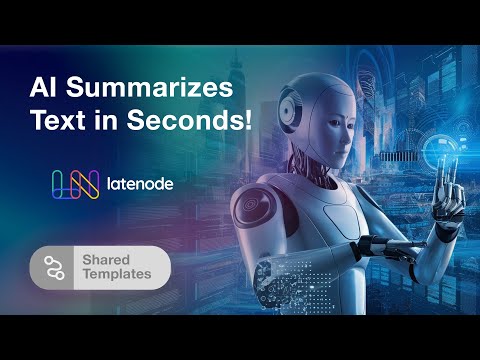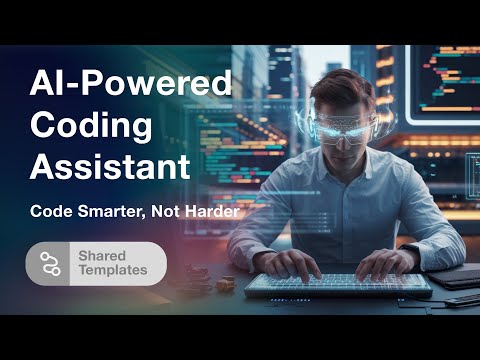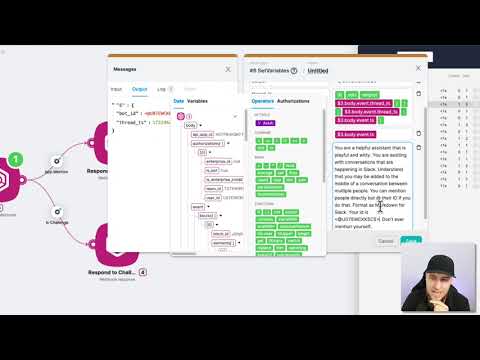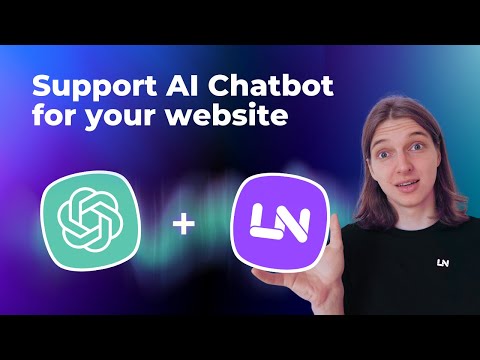Intégrer des applications sans code à des plateformes de données à l'aide de Latenode
Débloquer la puissance des créateurs d'applications sans code grâce à l'intégration de Latenode
Si tu as déjà expérimenté les constructeurs d'applications sans code, tu as peut-être réalisé que même s'ils simplifient le processus de construction, ils ne parviennent pas toujours à rendre les applications entièrement fonctionnelles. C'est là que l'intégration avec les plateformes de données devient cruciale. Par exemple, tu pourrais vouloir utiliser les données des utilisateurs en dehors de l'application pour des tâches telles que la création de profils de clients ou l'envoi de courriels. Combiner ces app builders avec des plateformes de localisation est non seulement essentiel mais aussi étonnamment facile. Dans cet article, nous allons te montrer comment le faire en utilisant Adalo, Airtable et Latenode.
Crée ton application sans code avec Adalo
Pour commencer, nous allons créer une application sans code à partir de zéro à l'aide d'Adalo. Pour ce guide, nous utiliserons un nouveau compte afin de garantir la clarté du début à la fin. Inscris-toi sur la plateforme Adalo, où tu trouveras un processus d'intégration. Pour accélérer notre installation, nous utiliserons l'un des modèles préétablis d'Adalo. Dans cet exemple, nous choisirons un modèle d'application de planification de voyage, mais les spécificités du modèle sont flexibles et peuvent être adaptées en fonction de tes besoins.
Une fois le modèle chargé, tu remarqueras que différents écrans et fonctionnalités sont déjà en place. Pour l'instant, nous allons nous concentrer sur la base de données qui héberge les données des utilisateurs. Dans notre base de données, nous trouverons des tableaux pour les utilisateurs, les voyages et les destinations. Remplissons la table des utilisateurs avec quelques exemples de données. Au départ, il n'y a qu'un seul utilisateur - toi-même. Nous ajouterons quelques entrées supplémentaires pour augmenter la taille de notre échantillon.
Comprendre la documentation de l'API d'Adalo
Nous allons naviguer dans la documentation de l'API d'Adalo pour avoir un aperçu de la façon dont nous pouvons récupérer et envoyer les données des utilisateurs. Adalo fournit un exemple cURL pour l'intégration de l'API que nous copierons pour un usage ultérieur. Cette commande cURL fera partie intégrante de notre intégration à Latenode .
Configuration de Latenode pour le transfert de données
Il est maintenant temps de faire entrer Latenode dans l'équation. Rends-toi sur le site Web Latenode et crée un compte. Après avoir créé ton compte, tu devras configurer un nouveau scénario. Ce scénario dictera la façon dont les données des utilisateurs seront transférées de notre application Adalo à Airtable.
La première étape de notre scénario consiste à créer un nœud de déclenchement. Dans le cas présent, nous choisirons un déclencheur de type webhook. Ce webhook lancera le transfert de données lorsqu'il sera activé. Ensuite, nous ajouterons un nœud de requête HTTP à notre scénario. Ce nœud nous permet de nous intégrer à n'importe quelle application qui possède une API - dans ce cas, notre application Adalo.
Dans le nœud de la requête HTTP, nous collerons l'exemple cURL de la documentation de l'API d'Adalo et enregistrerons nos modifications. L'exécution de cette commande devrait renvoyer un message de réussite vert, indiquant que les données de l'utilisateur ont été correctement récupérées auprès d'Adalo.
Utilisation de Latenode pour traiter et transférer des données
L'étape suivante consiste à ajouter un nœud itérateur pour traiter les données récupérées. Le nœud itérateur analysera chaque enregistrement d'utilisateur individuellement. Nous sélectionnons le tableau contenant nos données d'utilisateur à partir du nœud de requête HTTP précédent et nous enregistrons nos modifications. L'exécution de cette configuration sur Latenode devrait confirmer que les données sont prêtes à être transférées, avec un autre message vert de réussite.
Pour finaliser le transfert de données, nous ajoutons maintenant un nœud Airtable. Ce nœud spécifie le type d'action qui, dans ce cas, consiste à créer un seul enregistrement dans Airtable. Lors de la configuration du nœud Airtable, tu devras saisir ta clé API Airtable, configurer le champ de connexion et mapper les colonnes de données nécessaires - telles que " Nom complet " et " Courriel " - à partir du nœud itérateur précédent. L'exécution de cette séquence devrait permettre de transférer avec succès les données de l'utilisateur d'Adalo à Airtable.
Automatiser le flux de travail avec les nœuds de programmation
Pour que cette intégration soit entièrement automatisée, nous ajoutons un autre nœud de déclenchement - cette fois, un déclencheur de planification. Ce nœud détermine la fréquence d'exécution de notre flux de travail. Par exemple, tu peux le configurer pour qu'il s'exécute tous les jours à une heure spécifique, configurée dans ton fuseau horaire. Une fois tous les paramètres configurés, enregistre et déploie ton scénario.
En suivant ces étapes, tu as maintenant créé un flux de travail automatisé qui transfère de façon transparente les données des utilisateurs d'Adalo à Airtable à l'aide de Latenode. Cette méthode simplifie le processus d'intégration de diverses applications sans code avec de puissantes plateformes de données, ce qui améliore considérablement leurs capacités.
Si tu as trouvé ce guide utile, merci d'aimer, de t'abonner et d'appuyer sur l'icône de la cloche pour plus de mises à jour. Pour te remercier, utilise le code fourni dans la vidéo pour bénéficier d'une réduction de 20 % sur l'offre à vie Latenode , valable jusqu'à la fin de l'année. Bonne automatisation !